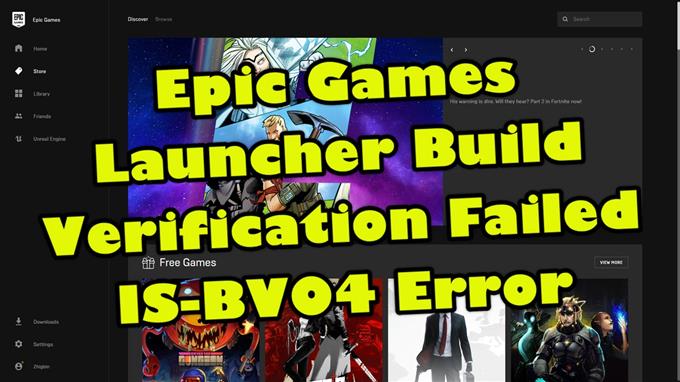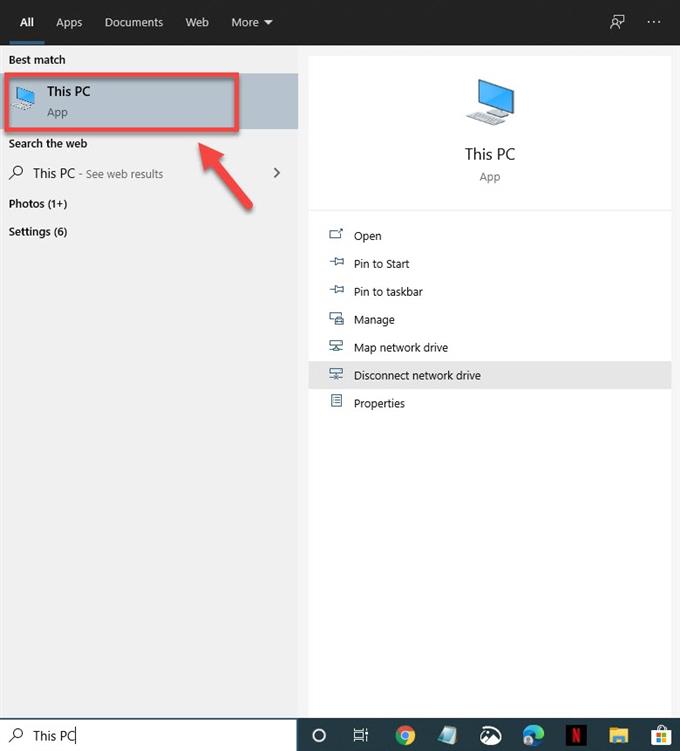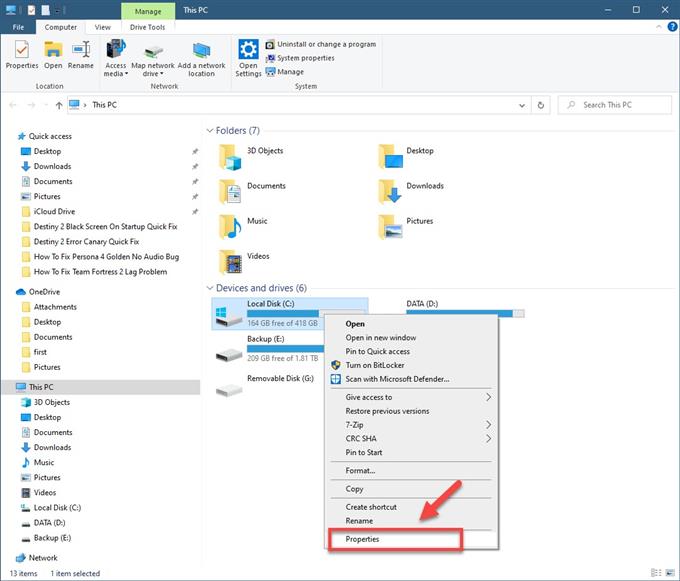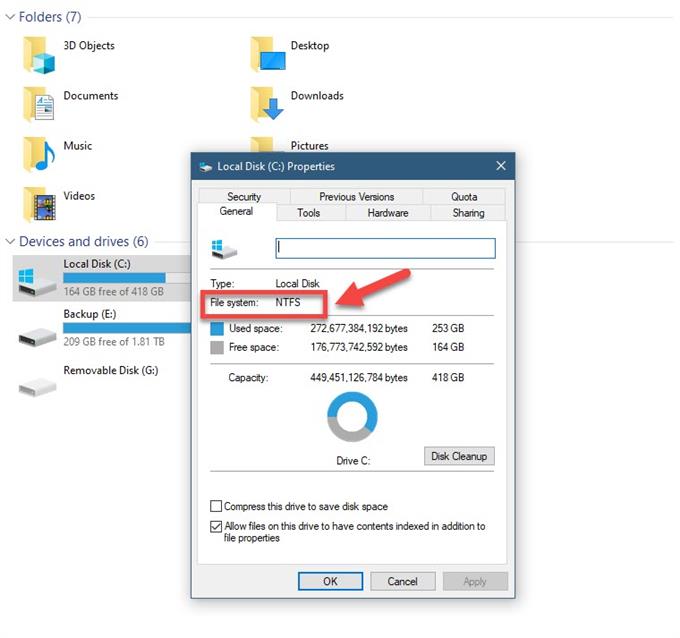Epic Gamesランチャービルド検証失敗エラーは通常、ゲームを起動またはインストールしようとしたときに発生します。これは通常、ハードドライブがNTFS形式を使用していないか、RAMに障害があることが原因です。問題を解決するには、一連のトラブルシューティング手順を実行する必要があります.
Epic Gamesは、Gears ofWarシリーズやFortniteなどのさまざまなタイトルで人気のあるビデオゲームのパブリッシャーおよびディストリビューターです。同社はPC用の独自のゲーム配信プラットフォームを持っており、プレーヤーが自分のコンピューターに直接ダウンロードできるさまざまなゲームタイトルをホストしています。ゲームの管理を改善できるため、お気に入りのタイトルを取得するための最良の方法の1つです。.
IS-BV04の修正:Epic Gamesランチャーのハッシュが一致しないため、ビルドの検証に失敗しました
Fortniteやその他のゲームタイトルを実行しようとしたときに発生する可能性のある問題の1つは、ビルド検証に失敗したエラーです。これを修正するために必要なことは次のとおりです.
最初にすべきこと:
- コンピュータを再起動し、グリッチが原因である可能性があるため、問題が引き続き発生するかどうかを確認します.
方法1:ドライブがNTFS形式を使用していることを確認します
このエラーメッセージが表示される一般的な理由の1つは、ハードドライブがFAT32フォーマットを使用している場合です。次の手順に従って、そうであるかどうかを確認できます.
必要な時間:5分.
HDDで使用されているファイル形式を確認してください
- 検索バーに「ThisPC」と入力します.
これは、画面の左下の[スタート]ボタンの後にあります.

- 表示されるThisPCアプリをクリックします.
これにより、すべてのPCドライブを表示するウィンドウが開きます.

- ゲームをインストールしたドライブを右クリックし、[プロパティ]をクリックします.
ほとんどの人にとって、これは通常Cドライブです.

- ファイルシステムのステータスを確認する.
これは[全般]タブにあります.

結果がNTFSと表示されている場合は、それで問題ありません。ただし、FAT32と表示されている場合は、ドライブをNTFS形式に変換する必要があります。.
- 変換したいドライブの文字を見つけます.
- Windowsロゴキー+ Rを押して、[ファイル名を指定して実行]ダイアログボックスを開きます.
- cmdと入力し、[OK]をクリックしてコマンドプロンプトウィンドウを開きます.
- コマンドラインプロンプトで、次のように入力します 変換する ドライブ:/ fs:ntfs.
どこ ドライブ 変換するドライブの文字です。例: c, あなたはタイプします 変換する c:/ fs:ntfs.
方法2:メモリテストを実行して、ランチャーで失敗したビルド検証を修正します
RAMの障害が原因で問題が発生している可能性があります。テストを実行して、これを交換する必要があるかどうかを判断できます。このテストを実行する前に、実行中の作業を必ず保存してください.
- [開始]をクリックします.
- Windows Memory Diagnosticと入力し、Enterキーを押します.
- [今すぐ再起動]を選択して、問題を確認します.
エラーが検出された場合は、新しいRAMを取得してから、ゲームを再実行する必要があります。.
方法3:ゲームを再インストールする
ゲームの開始中に問題が発生した場合は、ゲームの破損が原因である可能性があります。これをアンインストールしてから再インストールしてみてください.
- Epic GamesLauncherを開く.
- 左側のサイドバーから[ライブラリ]をクリックします.
- ゲームの[設定]メニューをクリックします.
- [アンインストール]をクリックして、プロセスを確認します.
- 完全なアンインストールを待つ.
- コンピュータを再起動してください.
Epic Gamesランチャーを再度開き、ゲームをインストールします.
上記の手順を実行すると、EpicGamesランチャーのビルド検証に失敗したエラーを正常に修正できます。
その他のトラブルシューティングビデオについては、androidhow YoutubeChannelにアクセスしてください.